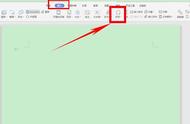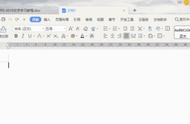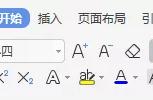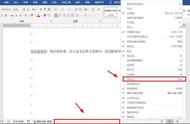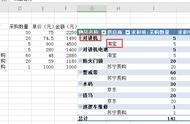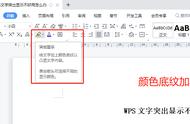Windows的字体库
小技巧:
最近使用字体:
就是当前文档的编辑者,刚刚使用过的字体记录。记录用户习惯,方便编辑者快速设置用。
设置文字的字体这个功能很常用,所以也很简单,我们只要用鼠标选中目标文字,在“工具栏”的“字体”下拉框选择需要的字体,即完成设置。如下图演示:

我们也可以在框选文字后,在框选文字上方浮出的弹出框快速设置字体,如下图演示:

不只如此,我们在字体设置时,有时需要分别设置“中文字体”和“西文字体”(包括英文字母、阿拉伯数字等),这个时候,我们就需要在字体弹出框内分别设置了,具体演示如下:

中文字体和西文字体分别设置的效果
通过演示,我们发现中文字体和西文字体分别设置后,他们的字体也跟着设置分别发生字体的变化。这个我们在编辑文档时也是经常用到的!请大家多多实践。
本文重点讲解WPS文字使用时,关于“文字”字体设置的一些常识,如果大家在使用中,发现有什么问题,请留言交流!
关于WPS文字的“文字”设置后续课程我们后文分享,感谢大家的支持!
本文是“Office精英”的原创作品,转载请注明出处!感谢您的阅读,期待你的关注!更多分享请见下期!
“Office精英”属于“办公精英”头条号的办公软件专用分号,请大家多多支持!